כיצד לדחוס סרטוני GoPro לגודל קטן לשיתוף מקוון
עם הפופולריות של קטעי וידאו קצרים, ציוד הווידיאו הופך להיות חיוני לצילום סרטונים מדהימים. מצלמות GoPro משמשות בדרך כלל כמצלמות ספורט אתגרי, אשר נעשה שימוש נרחב על ידי קבוצות ספורט אתגרי כמו גלישה, סקי וצניחה חופשית. ובכן, סרטון GoPro נשאר בדרך כלל גדול (מספר GB). עבור משתמשים נפוצים, לא נוח להעלות או לשתף את הווידאו הגדול של GoPro לפלטפורמות חברתיות. אז אתה צריך לדחוס קטעי וידאו של GoPro לקבצים בגודל קטן. אנחנו כאן כדי לספר לכם על 5 שיטות מהירות לדחיסת קטעי הווידאו הגדולים של GoPro כדי לחסוך מקום רב יותר ב- Windows וב- Mac.
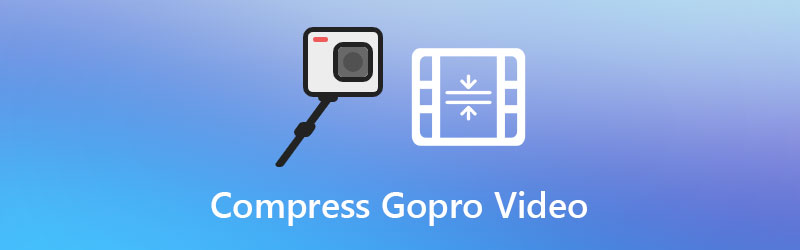
תוכן הדף
חלק 1. כיצד לדחוס סרטוני GoPro 4K לאימייל / פייסבוק / ווטסאפ
אם אתה רוצה לדחוס את הווידיאו של GoPro מבלי לאבד את האיכות. ממיר וידאו Vidmore הוא כלי ממיר וידאו טוב שתוכל להשתמש בו. הוא מבצע תפקידים שונים כמדחס וידאו חזק של GoPro, ממיר וידאו, משפר וידאו ומצטרף וידאו. אתה יכול לדחוס את הווידאו הגדול של GoPro לקובץ בגודל קטן בעזרת הכלי Video Compressor. בנוסף, תוכלו להמיר ולדחוס את קבצי הווידיאו להפעלה במכשירים שונים, כמו אייפון, אייפד, סמסונג, PS4, אפל TV ועוד.
שלב 1. הפעל את ממיר הווידאו Vidmore
לחץ על כפתור ההורדה בחינם או עבור אל האתר הרשמי של Vidmore כדי לקבל ממיר וידאו Vidmore למחשב שלך. פתח את מדחס הווידאו של GoPro כדי לראות את הממשק הראשי שלו.

שלב 2. הוסף סרטון GoPro
לחץ על ארגז כלים בכרטיסייה בממשק הראשי ובחר מדחס וידאו כְּלִי. בחלון מדחס הווידאו, אתה יכול ללחוץ על + כפתור כדי להוסיף את הווידאו GoPro שברצונך לדחוס.

שלב 3. דחיסת סרטון GoPro
באפשרותך לשנות את שמו של סרטון ה- GoPro, להתאים את גודל הווידאו, הפורמט, הרזולוציה וקצב הסיביות כדי להקטין את סרטון ה- GoPro. לאחר מכן לחץ על לִדחוֹס כדי להתחיל לדחוס את סרטון ה- GoPro.

חלק 2. 4 דרכים אחרות להפחתת גודל הקובץ GoPro מבלי לאבד איכות
1. קידוד H.264 ל- HEVC דחוס מאוד
באופן כללי, הווידאו GoPro 4K שלך מקודד ב- H.264. כדי לדחוס את הווידאו 4K GoPro שלך, תוכל להמיר את ה- H.264 ל- H.265 / HEVC, מה שיצמצם את גודל הקובץ ב- 50%. לפני ההמרה, תוכלו לבדוק את צילומי ה- GoPro 4K שלכם ולהציג את רכיבי ה- codec של הווידאו ואת ה- codec של האודיו. אם הוא מקודד ל- H.264, אתה יכול להמיר אותו ל- HEVC בשלבים הבאים.
שלב 1. פתח את Video Converter Vidmore ובחר מֵמִיר בכרטיסייה בממשק הראשי. אתה יכול ללחוץ על הוסף קבצים כפתור לטעינת הווידאו GoPro 4K H.264.

שלב 2. ואז עבור אל המר הכל ל ולחץ על החץ הנפתח כדי לבחור את הפורמט הדחוס. אתה יכול לאתר את וִידֵאוֹ לחץ על הכרטיסייה ובחר וידאו 4K (מקודד: HEVC) בתוך ה HEVC MP4 קטגוריה.

שלב 3. לבסוף, לחץ על המר הכל כדי להתחיל להמיר את הווידיאו GoPro 4K H.264 שלך ל- GoPro 4K HEVC.

2. דחיס 4K ל 1080p
כדי לדחוס וידאו של GoPro 4K, תוכלו להפחית את האיכות מ -4 K ל 1080p. לפעמים לא תבחין באובדן האיכות כשאתה צופה בווידאו 1080p במכשיר שלך.
שלב 1. הפעל את ממיר הווידאו Vidmore ואתר את מֵמִיר הכרטיסייה.
שלב 2. לחץ על הוסף קבצים כפתור לייבוא הווידאו GoPro 4K.
שלב 3. לחץ על החץ הנפתח שליד המר הכל ל, ובחר HD 1080P פורמט וידאו.
שלב 4. לחץ על המר הכל כפתור כדי להתחיל לדחוס את הווידיאו של GoPro מ- 4K ל- 1080p HD.
3. חתכו קליפים לא רצויים כדי להפחית את אורך הווידיאו של GoPro
אם הסרטון שלך ב- GoPro נמשך זמן רב מדי, אתה יכול לחתוך קליפים לא רצויים כדי להקטין את גודל הווידיאו של GoPro באיכות המקורית 100%.
שלב 1. הפעל את ממיר הווידאו Vidmore ואתר את מֵמִיר הכרטיסייה.
שלב 2. לחץ על סמל הפלוס הגדול כדי להוסיף את סרטון GoPro הגדול לתוכנית. לחץ על גזירה סמל.

שלב 3. כאן תוכלו להגדיר את שעת ההתחלה והסיום של קליפ הוויפאו. לחץ על להציל כפתור כדי לרדת מהחלק הלא רצוי.

שלב 4. לבסוף, לחץ על המר הכל כדי לחתוך את הווידיאו קליפ הלא רצוי ולהפחית את משך אורך הווידיאו של GoPro.
4. לצבוט פרמטרים של וידאו ושמע
אתה יכול לשנות את פרמטרי הווידאו והשמע כדי להקטין את גודל הווידאו של GoPro. ישנן הגדרות שתוכל להתאים כמו קצב סיביות, קצב פריימים, רזולוציה וערוץ.
שלב 1. ייבא את סרטון ה- GoPro לממיר הווידאו Vidmore.
שלב 2. בעת בחירת פורמט הפלט בממיר וידאו Vidmore, אתה יכול ללחוץ פרופיל מותאם אישית (סמל גלגל השיניים) לפתיחת חלון עריכת פרופיל. כאן תוכלו לבחור קצב סיביות נמוך יחסית להפחתת גודל הווידיאו של GoPro. אתה יכול לבחור ברזולוציה נמוכה יותר, להגדיר את המקודד מ- H.264 ל- HEVC / H.265. כמו כן, תוכלו לבחור 30fps מהאפשרויות Frame Rate. נְקִישָׁה צור חדש כפתור ובחר את פורמט הפלט המותאם אישית.

שלב 3. במידת הצורך, תוכל גם להשבית את רצועת השמע כדי להקטין את גודל הווידיאו של GoPro. לחץ על המר הכל כפתור כדי לקבל סרטון GoPro דחוס.
חלק 3. שאלות נפוצות על דחיסת סרטוני GoPro
כמה זמן הקלטה הוא 64GB ב- GoPro?
סרטון GoPro סטנדרטי בדרך כלל מצולם ב -4 K במהירות 60fps. אם אתה מקליט סרטוני GoPro באורך זמן של 3 דקות לכל אחד, כרטיס זיכרון בנפח 64GB יכול להכיל כ- 38 סרטונים.
האם אוכל לדחוס סרטוני GoPro באופן מקוון?
כן. באמצעות מדחס וידאו מקוון חינם של Vidmore, תוכלו לדחוס קטעי וידאו של GoPro לגודל קטן באופן מקוון באמצעות דפדפן אינטרנט. אין צורך להוריד או להתקין חבילת תוכנה כלשהי.
האם VLC יכול להפחית את גודל הווידיאו?
כן. נגן מדיה VLC הוא נגן מדיה שמנגן לא רק קטעי וידאו ושמע, אלא גם עוזר לך להמיר וידאו, לשנות את גודל הווידאו ולחתוך וידאו.
סיכום
אם צילמתם סרטון GoPro 4K גדול ורוצים לשתף אותו בדוא"ל, עליכם לדחוס את סרטון ה- GoPro תחילה. אתה יכול להתאים את פרמטרי הווידיאו, לחתוך את הסרטונים לחלקים קטנים, או להמיר את הווידאו מ 4K לרזולוציה נמוכה יותר. ניתן להשלים את כל הפעולות הללו ב- Vidmore Video Converter. אתה יכול לדחוס בקלות סרטוני GoPro באיכות גבוהה באמצעות הכלי מדחס הווידאו שלו. מקווה שכל הטיפים האלה יעזרו לך מאוד.
עריכת וידאו
-
דחיסת וידאו
-
סרטון GoPro
-
חותך וידאו

